[ad_1]
Le puede pasar a cualquiera. Por muy buena que sea tu memoria, probablemente hayas olvidado tu contraseña en algún momento. Para cuentas en línea, como redes sociales, haga clic en algunos enlaces, ingrese su dirección de correo electrónico y recibirá un enlace para restablecer su contraseña. Si olvidó su contraseña para iniciar sesión en su Mac, no es tan fácil. Pero no hay necesidad de entrar en pánico. Si olvida su contraseña, aún puede iniciar sesión en su Mac nuevamente. Está seguro. No estás bloqueado permanentemente. Apple sabe que olvidar tu contraseña puede ser un infierno personal. Por eso, además de las medidas de seguridad para proteger su dispositivo del acceso no autorizado, hemos integrado herramientas en macOS para este mismo escenario.
Hay varios métodos disponibles, pero la forma de desbloquear su Mac sin contraseña depende de si vinculó su ID de Apple a su cuenta de usuario de Mac durante la configuración o si tiene una de las nuevas Mac M1. Si no vinculaste tu ID de Apple, no hay problema. Existe otra opción para restablecer la contraseña de su cuenta. Aquí se explica cómo recuperar el control de su computadora Mac.
Nota: Antes de comenzar, verifique que esté usando su contraseña de inicio de sesión de Mac y no su contraseña de ID de Apple, marque Bloq Mayús, haga clic en el menú Entrada (icono de teclado) en la barra de menú y cambie el idioma a Recomendamos que asegúrese de estar utilizando una fuente de entrada adecuada. Si se ha configurado una pista de contraseña, puede verificarla haciendo clic en el icono del signo de interrogación al lado del campo de contraseña en la pantalla de inicio de sesión. Si tiene varias cuentas de usuario, asegúrese de seleccionar la cuenta correcta antes de intentar la recuperación.
Restablece la contraseña de tu Mac usando tu ID de Apple
Lo ideal es vincular su ID de Apple a su cuenta de usuario de Mac durante la configuración inicial, para que pueda restablecer su contraseña de usuario con solo unos pocos clics.
Si ingresa la contraseña de usuario incorrecta tres veces, se le preguntará si desea reiniciar su computadora para ver las opciones de recuperación de contraseña. Una vez reiniciado, se le pedirá que inicie sesión con su ID de Apple, seleccione la cuenta de usuario cuya contraseña desea restablecer e ingrese la nueva contraseña de su cuenta de usuario.
Hay varias opciones para restablecer su contraseña.
manzana
En algunas Mac, es posible que vea otra pantalla con opciones para restablecer su contraseña directamente usando su ID de Apple o, si está habilitada, usando una clave de recuperación creada en FireVault. Esto se explica en detalle al final de esta guía.
También puede ver el mensaje “Su cuenta ha sido bloqueada. Vuelva a intentarlo en (punto)”. Si esto sucede, espere hasta que haya transcurrido el período de tiempo especificado, reinicie su Mac y vuelva a intentar los pasos anteriores.
Desbloquea tu Mac usando otra cuenta de administrador
Si comparte su Mac con un amigo o familiar y este olvida su contraseña, es muy probable que pueda restablecerla. Lo importante aquí es que necesita acceso a una cuenta de usuario administrador.
La persona que configuró por primera vez su Mac generalmente tiene una cuenta de administrador de forma predeterminada, pero puede iniciar sesión en su cuenta y abrir Preferencias del Sistema > Usuarios y Grupos para ver una lista de cuentas de usuario en su Mac. Puede verificar esto en. Su tipo de cuenta se muestra directamente debajo de su nombre de usuario. Si dice “Administrador”, puede restablecer su contraseña de usuario.
Para hacer esto, haga clic en el candado en la misma pantalla de Usuarios y Grupos e ingrese su nombre de administrador y contraseña cuando se le solicite. A continuación, seleccione el usuario cuya contraseña debe restablecerse, haga clic en el botón “Restablecer contraseña” y siga las instrucciones.
Recuerde anotar cualquier contraseña nueva que cree para otros usuarios en su Mac.
Jason Cipriani/CNET
El modo de recuperación es la siguiente mejor opción
Si ninguno de los métodos funciona, es posible que necesites iniciar tu Mac en modo de recuperación para acceder a la herramienta de restablecimiento de contraseña. La forma más sencilla de hacerlo es apagar primero tu Mac por completo.
A partir de ahí, los pasos para ingresar al modo de recuperación varían según el tipo de Mac que tengas. Si su Mac tiene un procesador Intel, mantenga presionadas las teclas Comando y R en su teclado, luego presione el botón de encendido. Mantenga presionados Comando y R hasta que vea una barra de progreso debajo del logotipo de Apple. También puedes ingresar al modo de recuperación reiniciando tu Mac y sincronizando la combinación de teclado Comando-R, pero en mi experiencia, el método más confiable es comenzar apagando tu Mac.
manzana
Para Macbook Air, MacBook Pro y Mac Mini que usan el procesador M1 de Apple, apague su computadora y mantenga presionado el botón de encendido hasta que vea el botón Opciones. Haga clic en él y seleccione (Recuperación). (Tenemos un tutorial más detallado sobre el modo de recuperación para Mac M1).
Una vez que su Mac esté en modo de recuperación, haga clic en (Utilidades) en la barra de menú, luego haga clic en (Terminal). Aparecerá una nueva ventana esperando que ingrese su comando. Escriba “restablecer contraseña” como una palabra sin comillas y presione Entrar.
Cierre la ventana de la terminal y aparecerá la herramienta para restablecer la contraseña. Siga las instrucciones, incluido iniciar sesión con su ID de Apple y seleccionar la cuenta de usuario cuya contraseña necesita cambiar.
Al utilizar FileVault, tiene dos opciones para restablecer la contraseña de una cuenta de usuario.
Sara Tew/CNET
Si FileVault está habilitado en su Mac, puede usar la clave de recuperación
FileVault es una función opcional de MacOS que cifra el disco duro de su Mac y todos los datos almacenados en él. Por lo general, se activa durante la configuración inicial, pero puede activarlo más adelante en Preferencias del Sistema.
Si FileVault está activado, hay dos opciones adicionales para restablecer las contraseñas de los usuarios. Espere hasta un minuto en la pantalla de inicio de sesión del usuario hasta que se le solicite presionar el botón de encendido para reiniciar su Mac en modo de recuperación. Siga las instrucciones para reiniciar su computadora y aparecerá una ventana para restablecer la contraseña.
Otra opción es utilizar la clave de recuperación que anotó cuando habilitó FileVault. Seamos honestos, la mayoría de la gente no hace eso, pero si lo hace, puede ingresar su clave de recuperación cuando se le solicite después de tres intentos fallidos de inicio de sesión. Asegúrese de utilizar letras mayúsculas e incluir guiones. Estos son necesarios.
Si no usa su ID de Apple o clave de recuperación para restablecer su contraseña, aparece una ventana con otras opciones de recuperación del sistema, como restaurar desde Time Machine, reinstalar MacOS o usar la Utilidad de Discos y Terminal. Haga clic en Terminal, escriba resetpassword y haga clic en (Volver) para ejecutar el Asistente para restablecer contraseña. Si otros métodos no funcionan, le recomendamos reinstalar macOS y restablecer su Mac.
Todos los métodos descritos aquí son formas efectivas de recuperar el acceso a su cuenta o si su hijo olvida su contraseña. Por supuesto, si puedes usar esto para ingresar a tu Mac, cualquiera que tenga acceso a tu computadora puede hacerlo. Para evitar esto, debe ser más proactivo, como guardar su clave de recuperación y recordar su contraseña durante la configuración. A continuación te explicamos cómo bloquear tu Mac.
[ad_2]
Source link